免費SSL證書 之Let’s Encrypt申請與部署(Windows Nginx)
我著著皇帝的新衣,但是你看不見
有一顆願意等待的心,說明你對未來充滿希望。有一顆充滿希望的心,那麼等待又算什麼。人就是在等待與希望中度過,我們永遠要對未來充滿信心!
讀在最前面:
1、本文案例為SSL證書申請,部署環境為Winodws Nginx
2、Let's Encrypt是國外一個公共的免費SSL專案,由 Linux 基金會託管,由Mozilla、思科、Akamai、IdenTrust和EFF等組織發起,靠譜!
3、Let's Encrypt安裝部署簡單、方便,目前Cpanel、Oneinstack等面板都已經集成了Let's Encrypt一鍵申請安裝,簡單!
4、Let's Encrypt證書有效期三個月,每三個月需要續簽證書 see why
5、Let's Encrypt註冊主域名認證頻率20個/周,同一域名重複認證 5次/周 see more
小馬達,動起來!
1、下載ACME Client
2、開啟客戶端進行認證
設定提醒郵箱,並回車,如下圖:
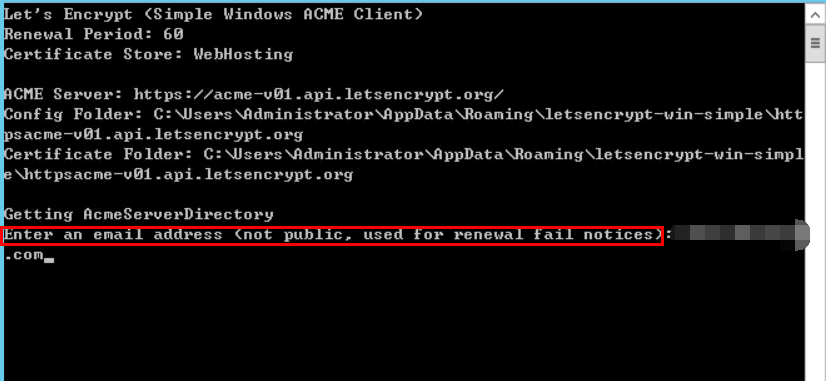
輸入"Y",同意條款,如下圖:
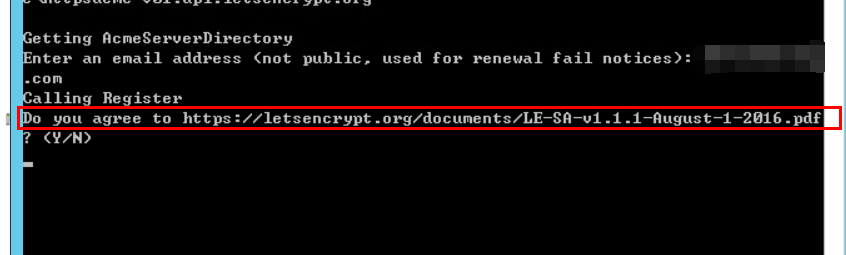
選擇證書生成方式:輸入"M"並回車,如下圖:
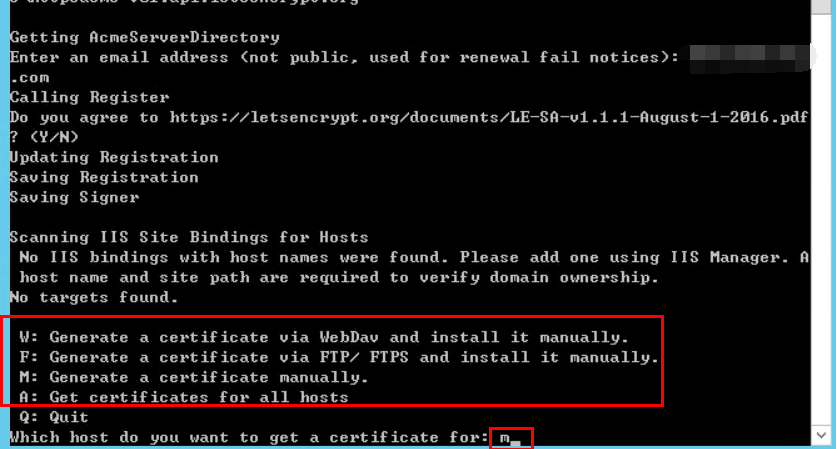
輸入Host(域名),回車 -> 輸入Host磁碟路徑,回車(確保Host磁碟路徑能在網路中進行訪問,否則認證將不能繼續進行),如下圖:

正常情況下,認證就完成了,如下圖:
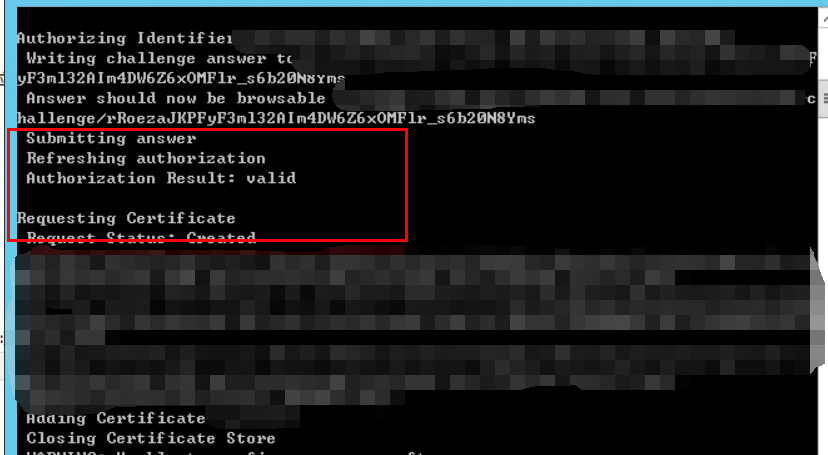
最底部會提示建立windows任務計劃,用於續簽認證,輸入"Y",回車,如下圖:
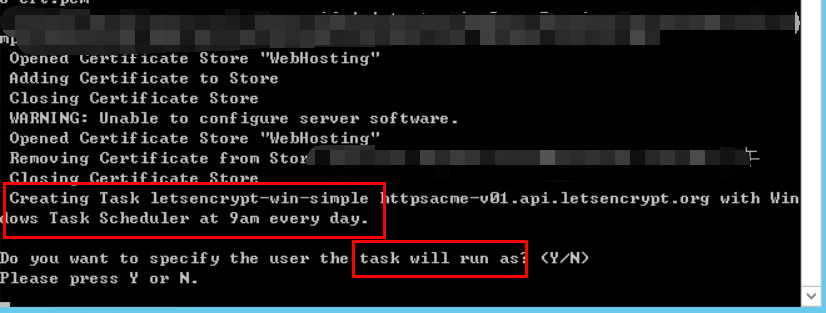
輸入管理員賬號,回車 -> 輸入管理員密碼,回車,如下圖:

建立計劃任務成功,如下圖:
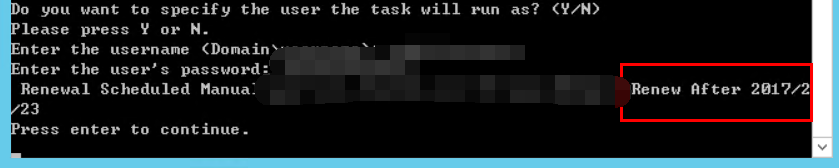
3、配置Nginx SSL
申請認證成功後,檔案生成路徑預設為C:\Users\Administrator\AppData\Roaming\letsencrypt-win-simple\httpsacme-v01.api.letsencrypt.org\目錄下,如下圖:

開啟Nginx配置檔案,配置上圖紅圈中的2個檔案路徑,如下圖:
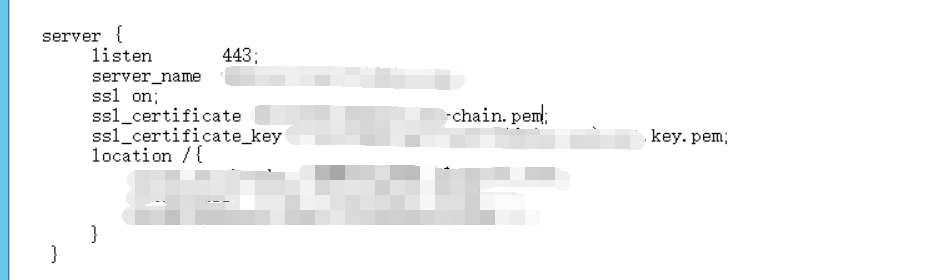
重啟Nginx,大功告成!
備註:
1、配置流程說明:
(1)、配置接收郵箱
(2)、認證條款同意
(3)、選擇證書生成方式
(4)、配置認證域名及目錄
(5)、配置自動續簽計劃任務
2、配置郵箱:用於接收認證相關資訊,如證書過期提醒,續簽結果提醒等。
3、注意:ACME Client客戶端軟體位置請不要移動(計劃任務續簽會使用客戶端)
by:海豚灣-豐
相關推薦
免費SSL證書 之Let’s Encrypt申請與部署(Windows Nginx)
我著著皇帝的新衣,但是你看不見 有一顆願意等待的心,說明你對未來充滿希望。有一顆充滿希望的心,那麼等待又算什麼。人就是在等待與希望中度過,我們永遠要對未來充滿信心! 讀在最前面: 1、本文案例為SSL證書申請,部署環境為Winodws Nginx 2、Let's Encrypt是國外一
申請Let's Encrypt免費SSL證書
temporary 免費ssl證書 security subset via dev rep sco vision 沃通及期收購的startssl被封,用不了,只能申請Let‘s Encrypt免費證書,我就不科普了,免費是免費,時效只有3個月,就得更新,就是這樣,喵 到下面
教你如何在let's encrypt申請免費證書---開啟網站的https之路
免費證書 acme.sh nginx 最近谷歌和火狐封殺了國內大部分的CA機構,導致使用國內CA辦法的證書在chrome瀏覽器顯示為不安全的網站,國外的證書又比較貴,發現了一款開源免費的證書機構let‘s encrypt, 是由Mozilla、Cisco、Akamai、IdenTrust、EFF等組
實戰申請Let's Encrypt永久免費SSL證書過程教程及常見問題
min 更換 post .org cnblogs centos let 解決方案 目錄 Let‘s Encrypt免費SSL證書的出現,也會對傳統提供付費SSL證書服務的商家有不小的打擊。到目前為止,Let‘s Encrypt獲得IdenTrust交叉簽名
網站實現https 申請Let's Encrypt永久免費SSL證書
Let's Encrypt簡介 Let's Encrypt作為一個公共且免費SSL的專案逐漸被廣大使用者傳播和使用,是由Mozilla、Cisco、Akamai、IdenTrust、EFF等組織人員發起,主要的目的也是為了推進網站從HTTP向HTTPS過度的程序,目前已經有越來越多的商家加
申請Let's Encrypt永久免費SSL證書過程教程及常見問題,及續期
近幾年,在瀏覽器廠商的強力推動下,HTTPS的使用率大增。據統計,Firefox載入的網頁中啟用HTTPS的佔比為67%,谷歌搜尋結果中HTTPS站點佔比已達50%,HTTPS網站已獲得瀏覽器和搜尋引擎的共同青睞。據悉,瀏覽器開發商Mozilla,Google準備採取下一步措
Let's Encrypt免費SSL證書的申請及使用-Windows-Tomcat版
執行環境: 作業系統: windows server 2012 R2 JAVA: jdk1.7.0_17 Tomcat: Tomcat 7 筆者使用的是一臺 windows 測試機,上面單獨執行的 Tomcat 並且已完成域名解析。
申請Let's Encrypt永久免費SSL證書教程及常見問題
1:安裝Let's Encrypt指令碼依賴環境:(這一部分可以跳過,因為官方提供的Let's Encrypt指令碼會自動檢測並安裝,但是最好不要!) ——————# Debian apt-get i
Let’s Encrypt免費申請ssl 證書
最近買了阿里雲的伺服器和域名,打算diy 一個小程式,登入到微信公眾平臺去繫結域名,發現微信公眾平臺要求以 https 方式通訊,在網上找了個申請免費申請ssl 證書的地方 Let’s Encrypt (口碑還不錯),接下來就給大家介紹怎麼利用Let’s Encrypt 生成
HawkHost主機cPanel面板快速安裝Let’s Encrypt免費SSL證書
HawkHost主機 老鷹主機 虛擬主機 如今我們越來越多的網站需要使用到SSL安全證書,尤其是我們做電商業務的網站,一來可以確保用戶信息的安全,二來可以增加用戶的安全意識識別,三來外貿類網站一般在谷歌中的排名優勢如果有SSL證書還是有一定的加分的。如果我們有使用HawkHost老鷹主機虛擬
windows server使用 LetsEncrypt-Win-Simple來安裝和使用用Let's Encrypt免費SSL證書
users 查看 bsp 綁定 address 管理工具 serve bindings 你會 一、網站部署 LetsEncrypt-Win-Simple可以自動發現已經部署的網站供我們選擇要生成證書的網站,而且還需要進行驗證。所以在生成證書之前,確保網站已經部署好並可以正
免費證書申請——Let's Encrypt的申請與應用(IIS,Tomcat)
環境 Windows Server 2008 R2 Tomcat 8.5.31 JDK8 利用IIS+letsencrypt-win-simple.V1.9.1申請免費SSL證書 新建一個IIS空網站test,並指向域名test.osgis.cn 雙擊執行letsencrypt.exe 開始輸入自己
Let’s Encrypt的免費SSL證書(續簽)
oxo1 簡介 Let’s Encrypt是一個免費、自動化、開放的證書頒發機構,該專案得到了Mozilla基金會,Akamai以及思科等很多大型機構的支援。Let’s Encrypt釋出的免費SSL證書能被許多瀏覽器信任,雖然申請的SSL/TLS證書只有3個
使用 Cerbot 部署 Let's Encrypt免費證書 簡單 升級 http 到 https 申請單域名ssl證書
升級環境是centos 7 伺服器apache 伺服器應具有的環境先執行 yum -y install yum-utils yum-config-manager --enable rhui-R
申請免費萬用字元證書(Let's Encrypt)並繫結IIS
在沒有出現萬用字元證書之前,Let’s Encrypt 支援兩種證書。1)單域名證書:證書僅僅包含一個主機。2)SAN 證書:一張證書可以包括多個主機(Let’s Encrypt 限制是 20)證書包含的主機可以不是同一個註冊域,不要問我註冊域是什麼?註冊域就是向域名註冊商購買的域名。對於個人使用者來說,由於
NGINX + Let's encrypt免費SSL證書
安裝與配置過程不算複雜:1、安裝openssl和certbotsudo apt-get install openssl ssl-cert sudo apt-get install python-certbot-nginx -t stretch-backports2、生成DH引
Windows伺服器上完成Let’s Encrypt免費SSL證書的自動化更新部署(apache)
Let’s Encrypt是一家致力於推動網站SSL加密普及的公益組織,受到眾多廠商的支援。其證書有效期為3個月,但是由於免費加上可以使用API完成自動化更新部署,受到眾多站長青睞。證書申請流程:下載W
SSL For Free 免費 SSL 憑證申請 Let’s Encrypt簡單教學
如果你有留意網際網路趨勢變化,2015年有個名為 Let’s Encrypt 的數位憑證認證機構(CA)推出免費 SSL/TLS 憑證服務,也在年底正式對外開放。這是什麼呢?簡單來說,以往想為你的網站加入 SSL 加密協議(HTTPS,也就是網址列上的綠色鎖頭圖示)
Let's Encrypt 泛域名ssl證書申請
搭建Ngrok時需要一個泛域名解析,扒了眾多文件搞定了泛域名ssl證書的申請這裡使用的是Certbot來簽發。直接使用官網首頁的安裝方法是無法使用最新的Let's Encrypt的v2 API,這裡加引數--server https://acme-v02.api.letsen
centos 下安裝 Let’s Encrypt 永久免費 SSL 證書
d引數後面對應的是域名,在執行的過程中,我遭遇了下面的報錯: Total size: 44 M Downloading Packages: Running rpm_check_debug ERROR with rpm_check_debug vs depsolve: libgdbm.so.2()(64b
